Внесення початкових залишків для початку роботи з системою
BJet має наступний алгоритм дій для міграції з інших систем:
- Внесення залишків по рахунках
- Внесення складських залишків
- Внесення залишків грошових коштів
- Внесення залишків по розрахунках з партнерами
- Внесення основних засобів
Внесення залишків по рахунках
Зверніть увагу! Для коректного розрахунку якщо ви вносите початкові залишки у валюті, необхідно, спочатку встановити курс на дату внесення залишків, а потім проводити бухгалтерську операцію.
Внесення залишків по рахунках відбувається ручними проведеннями. Для цього перейдіть до меню Бухгалтерський облік > Облік > Журнал документів.
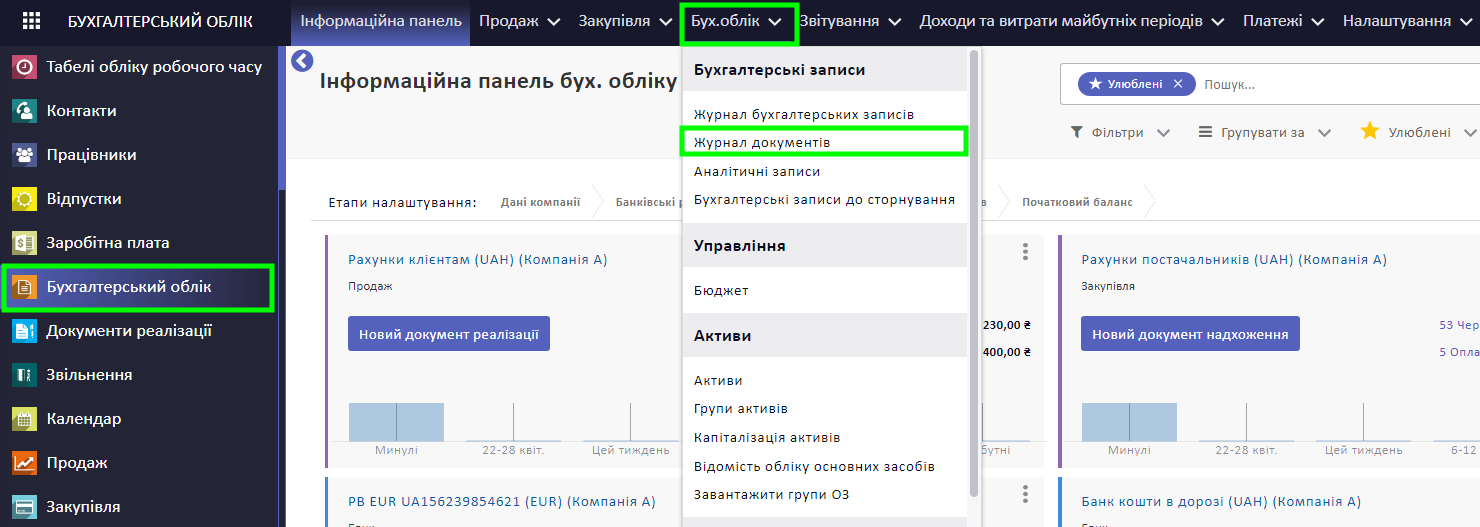
Натисніть Створити.
Заповніть дані:
- Дата (рекомендовано ставити дату до початку діяльності у системі. Наприклад, останній день минулого року)
- Референс (наприклад, Перенесення початкових залишків)
Журнал та Компанія заповняться автоматично.
У вкладці Журнал бухгалтерських записів оберіть необхідний рахунок та внесіть дані по ньому. Зворотним рахунком зазвичай слугує 0 “Міграційний рахунок”.
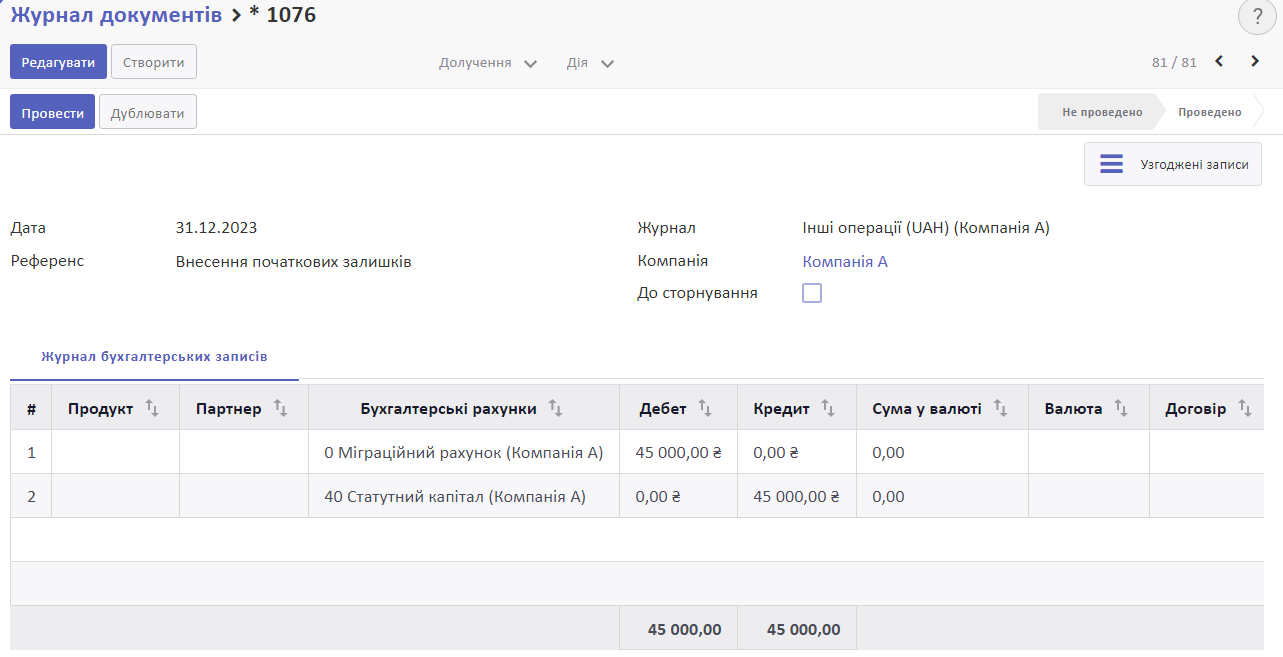
Натисніть Провести.
Так само перенесіть дані по усім рахункам із ненульовим залишком.
Перевірити правильність заповнення можна у меню Бухгалтерський облік > Звіти > Оборотно-сальдова відомість.
Внесення складських залишків
Внести складські залишки у систему можна двома способами:
- за допомогою корегування запасів, якщо товари є повністю оплаченими;
- через закупівлю, якщо по товарах є непогашена заборгованість перед постачальниками.
Перед внесенням залишків рекомендовано додати у систему картки усіх товарів та перевірити чи правильні категорії на них встановлені, адже категорії впливають на коректність ведення бухгалтерського обліку.
Дивіться інструкцію:
Як створити новий продукт
Категорії продуктів
Внесення складських залишків за допомогою механізму Інвентаризації
У цій інструкції описано суто використання механізму корегування запасів для первинного внесення складських залишків. Детальний опис інвентаризації наявних запасів дивіться у інструкції: Інвентаризація
Також перед інвентаризацією перевірте, чи встановлена собівартість на товарах, що потребують внесення залишків. Це потрібно для правильної оцінки собівартості запасів. Встановити собівартість можна під час створення товару вручну, або під час формування файлу імпорту.
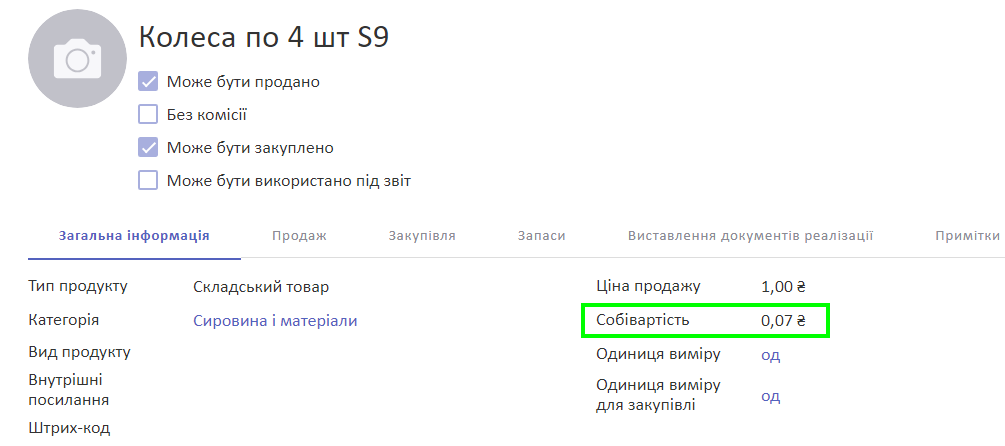
Якщо на товарі немає можливості змінити собівартість, на категорії товару змініть значення поля Оцінка товару на Вручну, змініть собівартість та поверніть значення поля Автоматично.
Для внесення складських залишків перейдіть до меню Запаси > Операції > Корегування запасів.
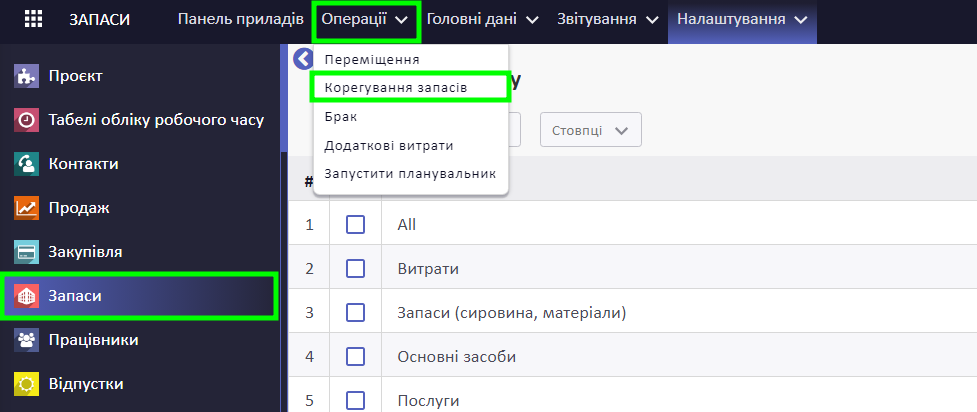
Натисніть Створити.
Заповніть дані:
- Референс на запаси (наприклад, Внесення початкових залишків)
- Розташування інвентаризації (оберіть необхідний склад)
- Корегування (оберіть Усіх продуктів, адже проводиться повна інвентаризація)
- Пересортиця (встановіть галочку, для коректного списання/оприбуткування запасів у разі виявлення надлишку або нестач, якщо очікуєте на нестачу одного товару, спричинену надлишком іншого, а також для можливості редагувати журнали бухгалтерських проведень).
- Застосувати дату обліку
- Включіть вичерпані продукти (встановіть для того, щоб у список підтягнулися усі продукти з нульовим залишком)
Натисніть Почати інвентаризацію.
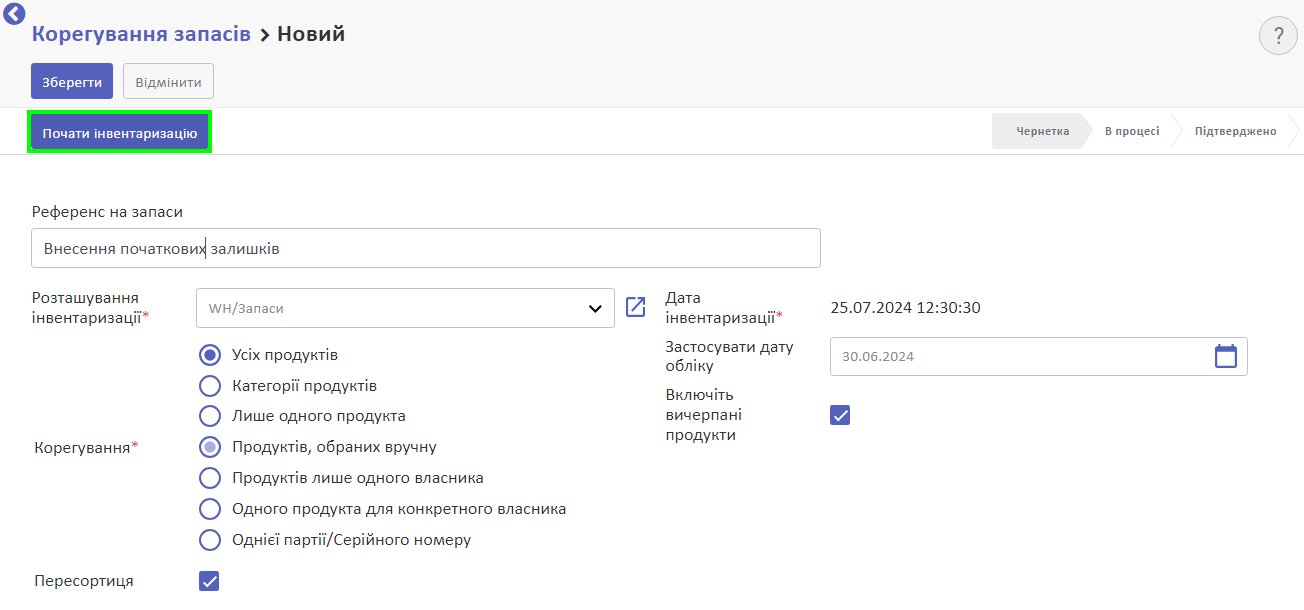
У списку з'являться усі продукти, які мають Тип продукту Складський товар.
Якщо необхідно швидко створити новий продукт в процесі внесення залишків, натисніть Додати елемент.
У полі Продукт введіть назву продукту.
У спадному списку натисніть Створити та редагувати.
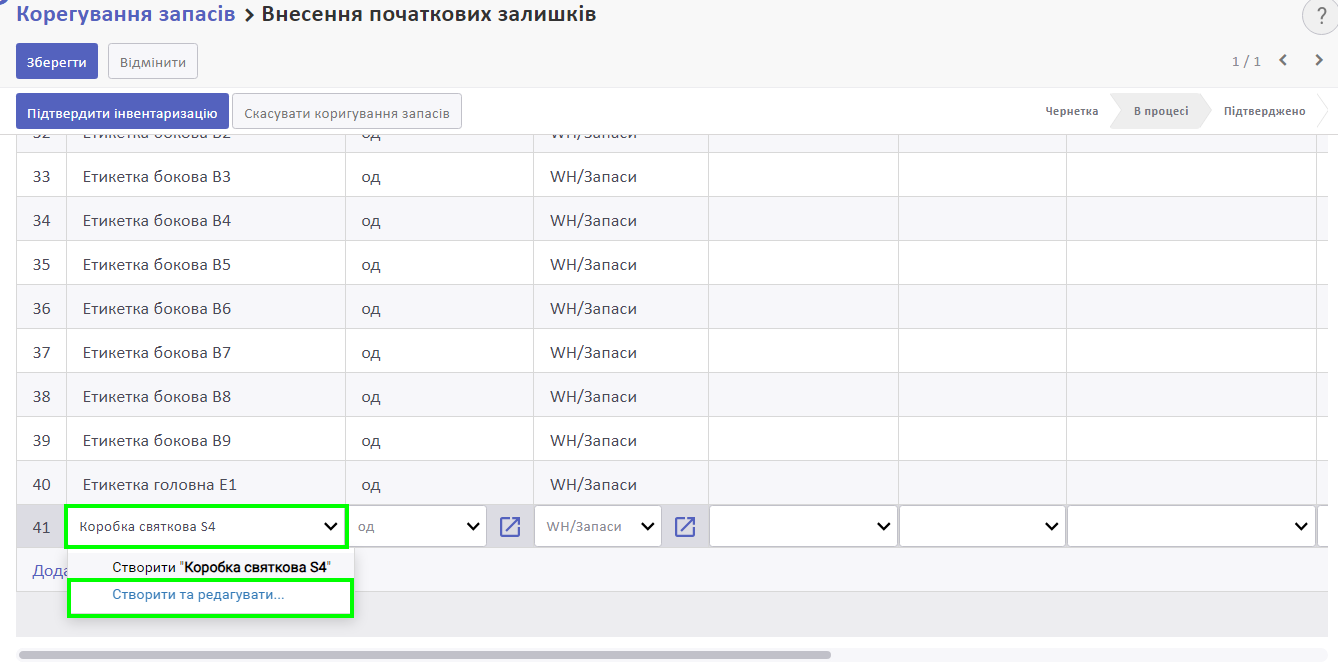
У спливному вікні заповніть необхідні дані продукту, в тому числі категорію та одиниці виміру, ціну, вартість. У Типі продукту встановіть Складський товар.
Детальніше: Створення нового продукту: Складський товар
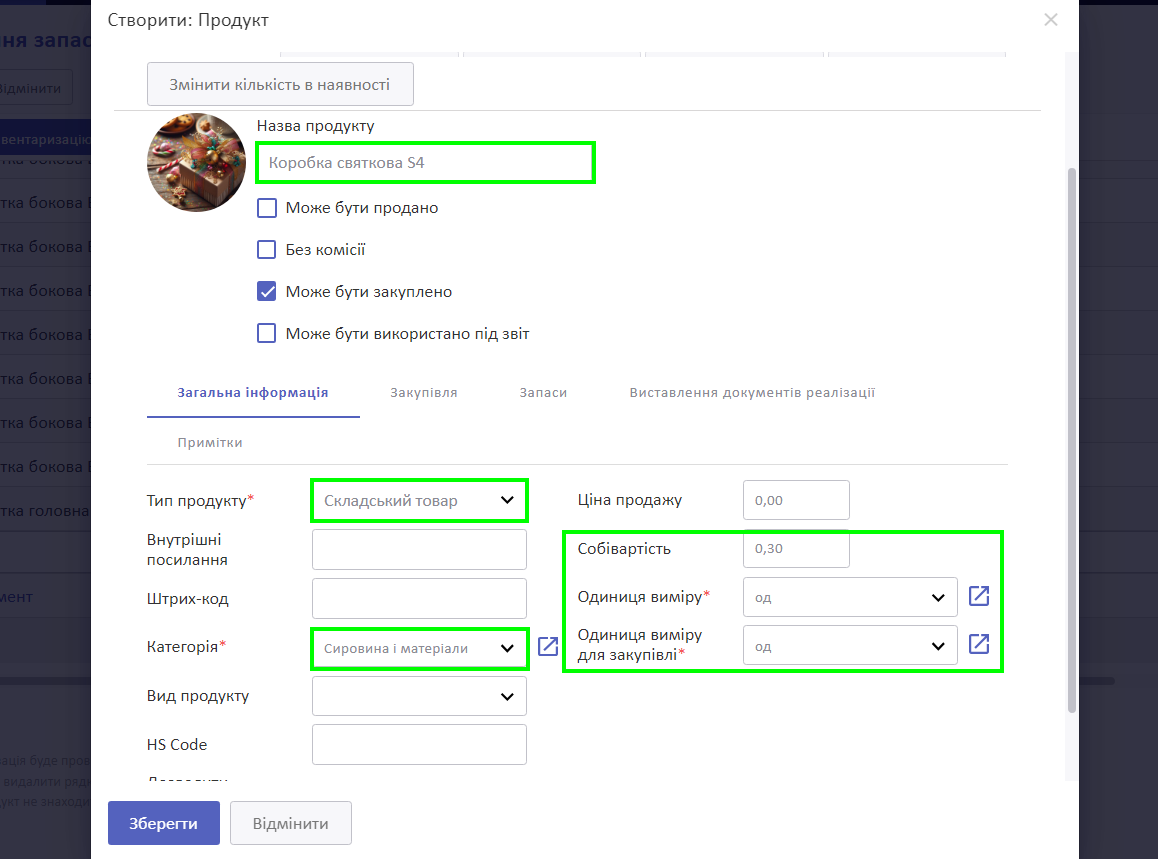
Натисніть Зберегти.
Ви можете видалити рядки, щоб ігнорувати деякі продукти. Для цього натисніть на піктограму кошика у кінці необхідного рядка.
У стовпчику Реальна кількість введіть актуальну кількість продуктів. Після внесення реальної кількості товару автоматично перерахується собівартість запасів.
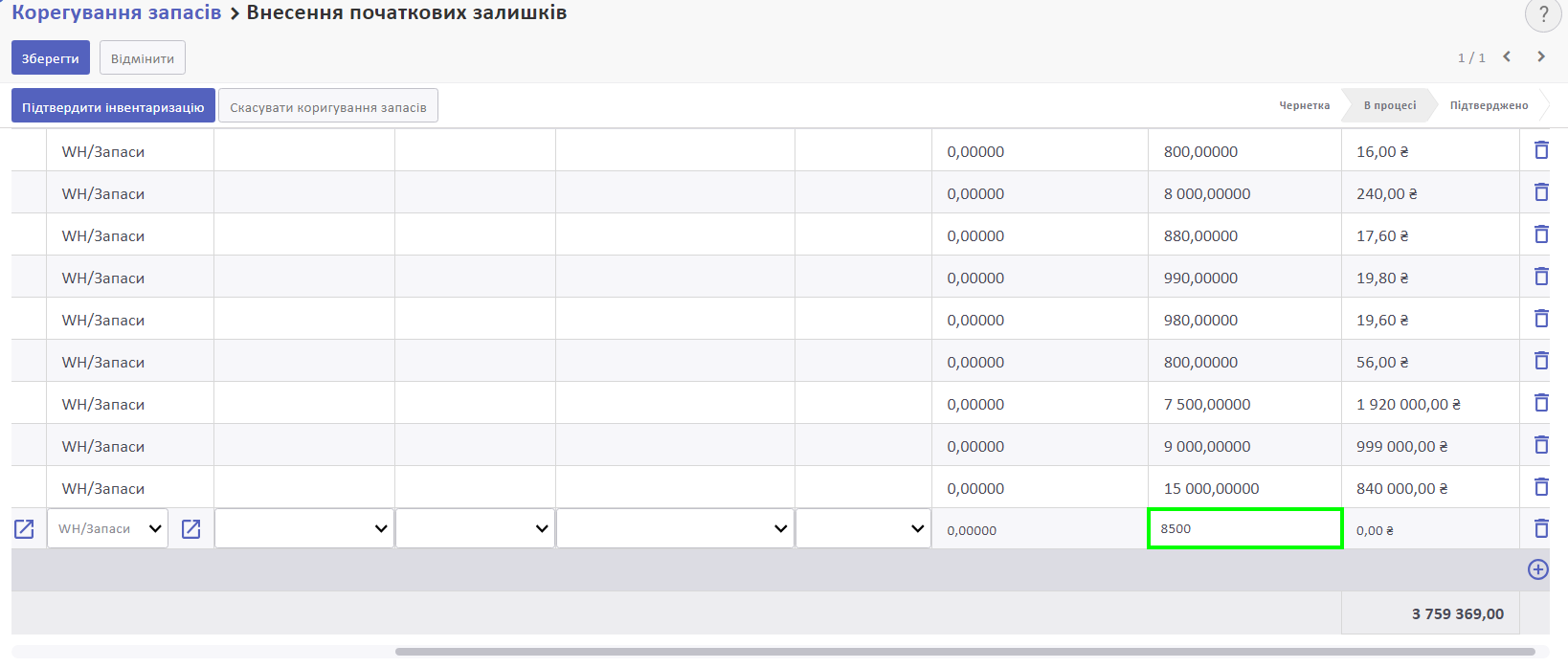
Щоб перемикатися між сторінками з товарами, використовуйте стрілочки:
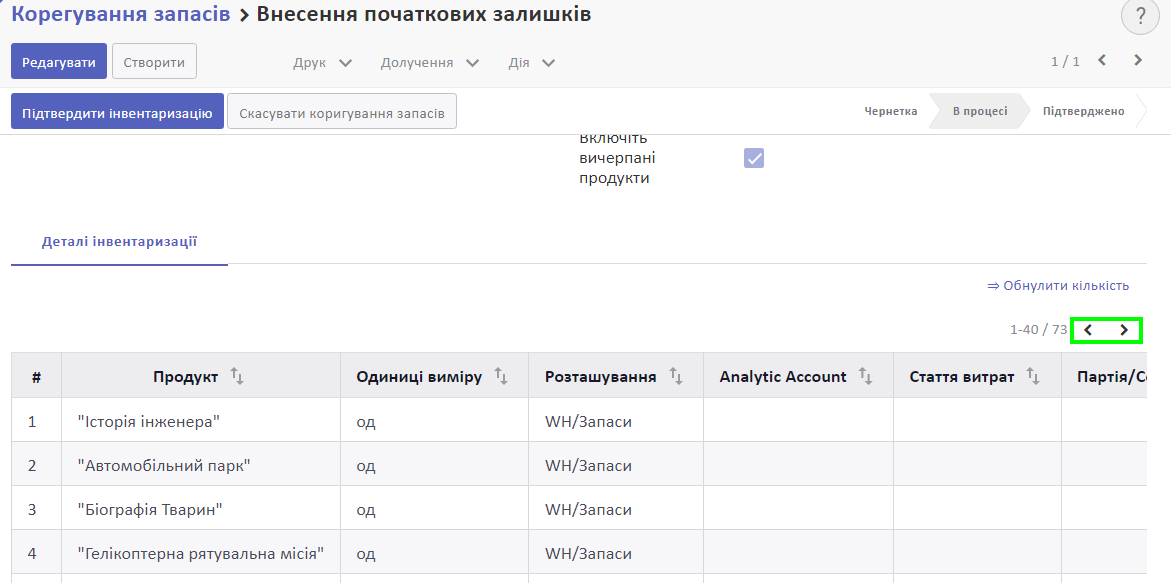
У стовпчику Рахунок доходів введіть у всіх необхідних рядках рахунок міграції (зазвичай це 0 “Міграційний рахунок”).
Натисніть Підтвердити інвентаризацію.
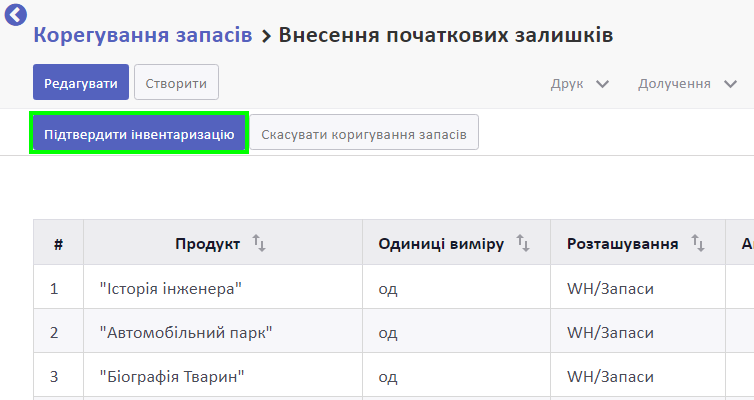
Інвентаризація переходить у статус Підтверджено.
Зауважте! Деякі операції, наприклад, продаж продуктів може бути недоступний, поки інвентаризація знаходиться у статусі “В процесі”. Завершіть інвентаризацію для відновлення доступу до переміщень запасів.
Для перевірки бухгалтерських проведень натисніть на вкладку Корегування запасів.
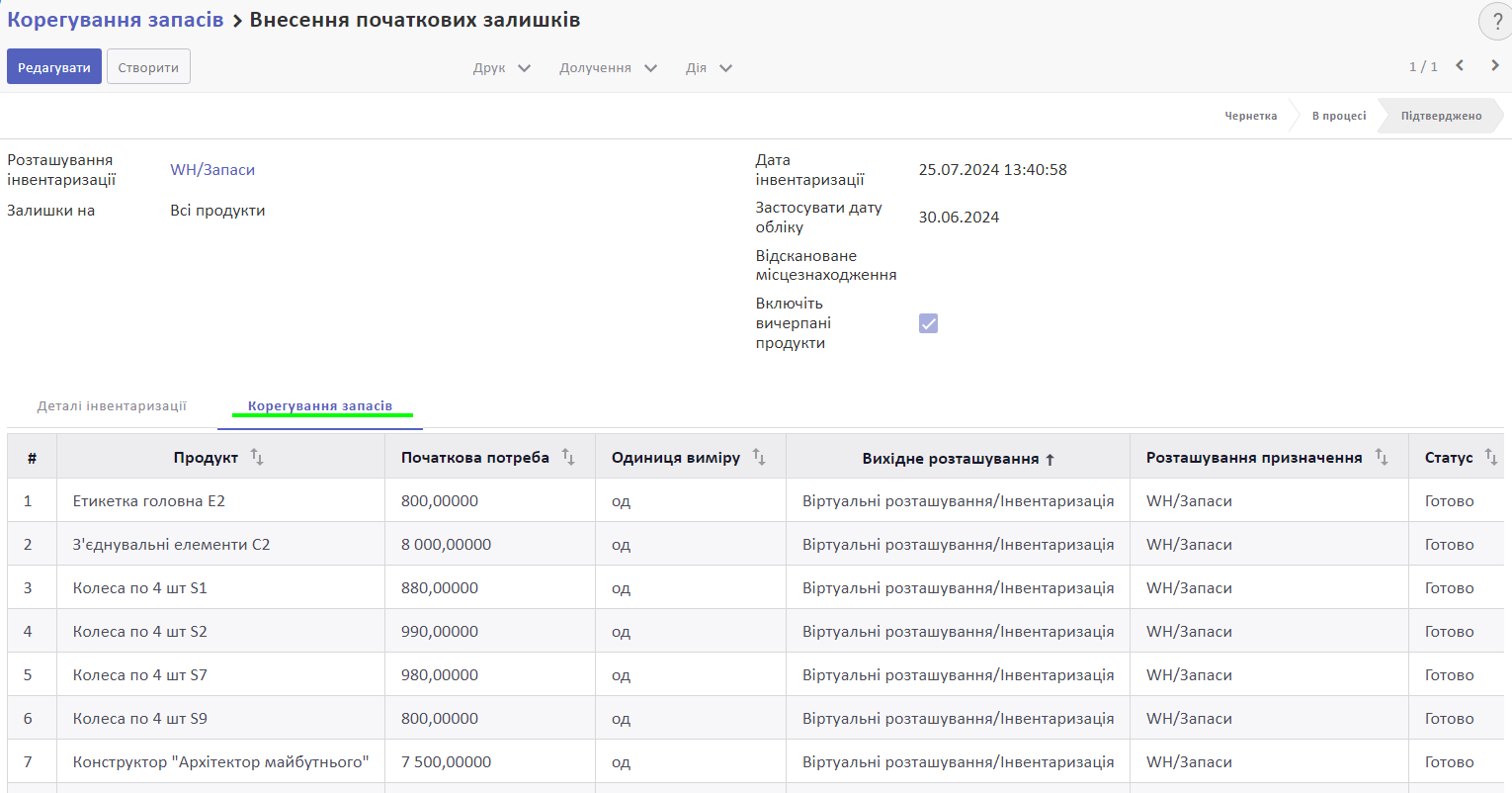
Натисніть на рядок продукту. У спливному вікні натисніть на смарт-кнопку Бухгалтерські документи.
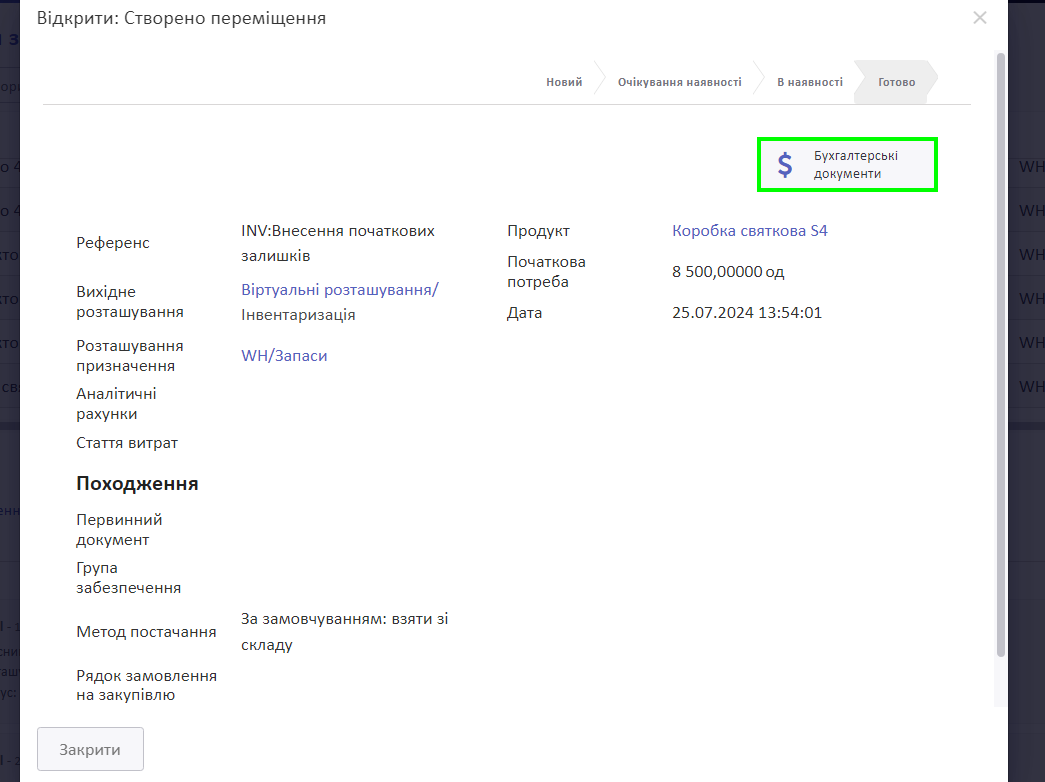
Відкрийте рядок із продуктом. Там будуть зазначені бухгалтерські записи.
Для перевірки запасів перейдіть до меню Запаси > Звіти > Оцінка запасів.
У спливному вікні натисніть Отримати оцінку запасів. Ви побачите список товарів, в якому вже будуть враховані зміни, внесені під час інвентаризації.
Детальніше: Аналіз складських залишків
- Продукт не підтягується у список інвентаризації. Що робити?Продукт не підтягується у список інвентаризації. Що робити?
- Перевірте, чи є у системі Картка продукту. Якщо ні - її треба створити.
- Якщо у системі є картка продукту, але він не підтягується у список продуктів для інвентаризації, перевірте його Тип продукту. Інвентаризації підлягають тільки продукти із Типом продукту Складський товар.
- Можливо не стоїть галочка у пункті Включіть вичерпані продукти. Вона додає у список інвентаризації товари із нульовим залишком
Внесення складських залишків за допомогою Замовлення на закупівлю
Використовуйте Замовлення на закупівлю для внесення у систему складських залишків зі збереженням інформації щодо непогашеної заборгованості перед постачальниками.
Дивіться інструкцію: Запит комерційної пропозиції (Запит комерційної пропозиції при підтвердженні стає Замовленням на закупвілю)
Після створення Замовлення на закупівлю потрібно підтвердити доставку товару на склад.
Також підтвердити доставку можна на сторінці створеного Замовлення на закупівлю. Для цього натисніть смарт-кнопку Доставка (ТТН).
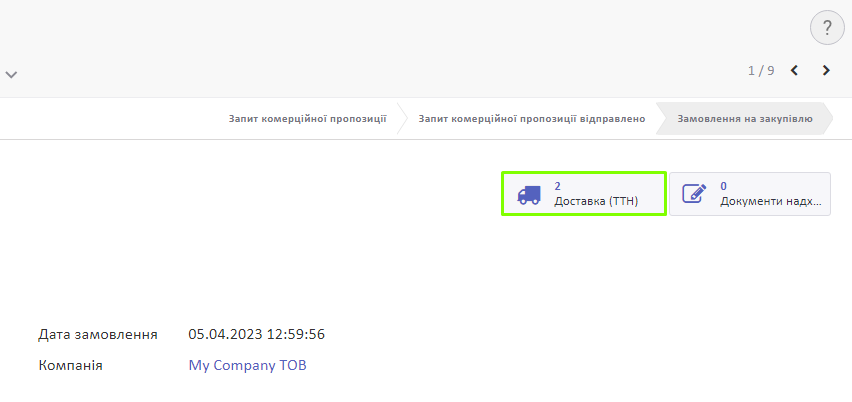
Оберіть необхідний документ. Внесіть кількість продукту або під час підтвердження кількість доставлених продуктів буде виставлена згідно з Початковою потребою.
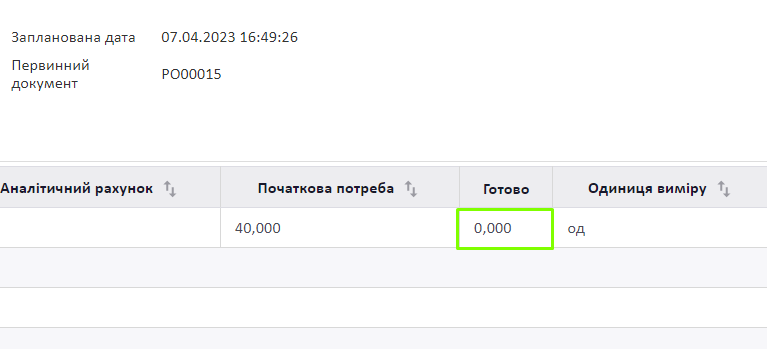
Натисніть Підтвердити.
Доставка підтверджена, продукти додані на склад.
Залишки грошових коштів
Для старту роботи у системі важливо внести грошові залишки по відповідних рахунках. Для цього мають бути створені та правильно налаштовані банківські рахунки та журнали. Детальніше про те, як створювати та зв'язувати банківські рахунки та журнали:
У системі є 2 варіанти внесення залишків грошових коштів:
- через бухгалтерське проведення;
- через внесення банківських операцій.
Внесення залишків грошових коштів через бухгалтерське проведення
Далі потрібно внести грошові залишки по рахунках через бухгалтерські проведення. Для цього перейдіть Бухгалтерський облік > Облік > Журнал документів.
Натисніть Створити.
Оберіть Дату до початку діяльності у системі. Наприклад, останній день минулого року.
Введіть Референс, за яким буде зручно зорієнтуватися, що за внесення було зроблено.
Оберіть Журнал, що відповідає банківському рахунку, по якому потрібно внести залишок.
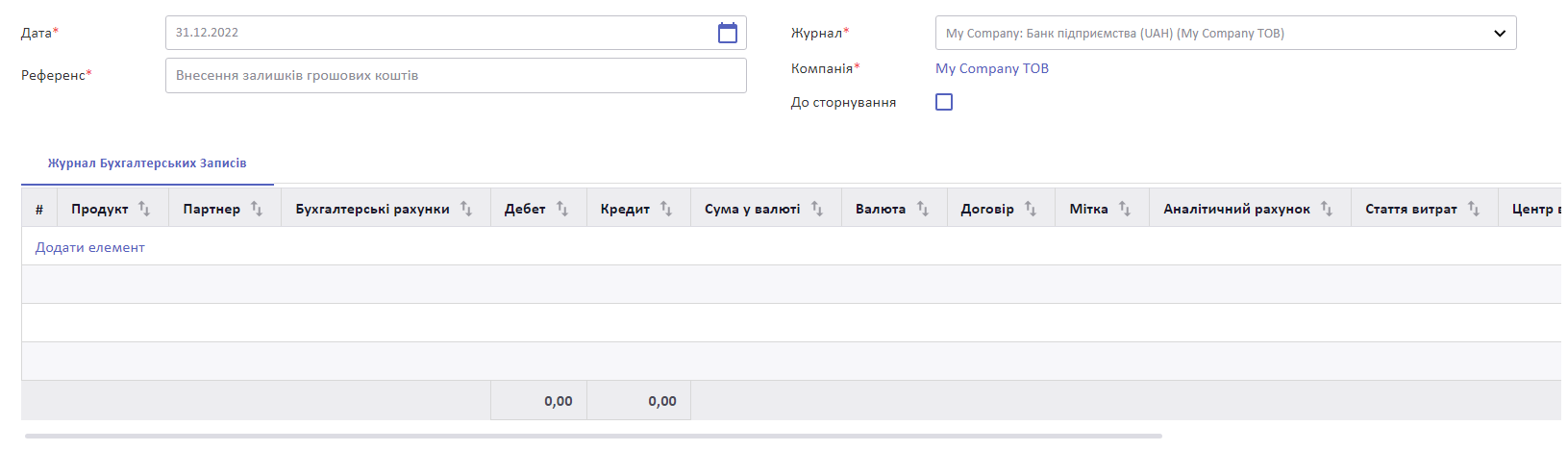
У вкладці Журнал бухгалтерських записів натисніть Додати елемент.
У пункті Бухгалтерські рахунки введіть відповідний бухгалтерський рахунок з плану рахунків.
Перевірити, який саме рахунок відповідає обраному журналу, можна у меню Бухгалтерський облік > Налаштування > Журнали, натиснувши на необхідний.
Внесіть суму залишку у полі Дебет або Кредит.
Якщо Валюта операції є валютою компанії, то її непотрібно вказувати.
За потреби заповніть аналітичні дані.
Після заповнення першого рядка, знову натисніть Додати елемент.
Оберіть початковий рахунок. Зазвичай це 0 “Міграційний рахунок”.
Поле Кредит чи Дебет заповниться автоматично відповідно до першого запису.
Натисніть Провести.
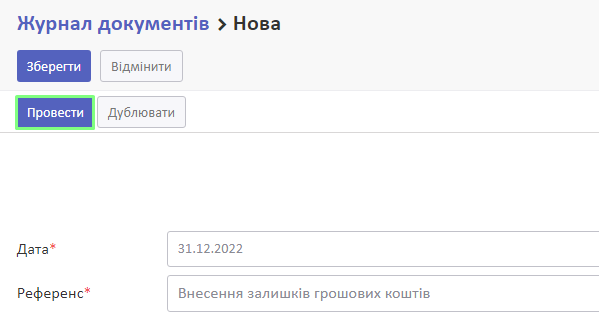
Залишки за обраним рахунком внесені.
Внесення залишків грошових коштів через банківські операції
Для внесення залишків грошових коштів через банківські операції перейдіть до меню Бухгалтерський облік > Інформаційна панель бух. обліку.
Оберіть необхідний журнал та натисніть Нові операції (якщо це журнал із типом Готівка) або Нова виписка (якщо це журнал із типом Банк).
Заповніть Референс.
Журнал, Дата, Компанія заповняться автоматично.
У вкладці Операції натисніть Додати елемент.
Заповніть Мітку та Суму.
Натисніть Зберегти для оновлення Кінцевого балансу.

Натисніть Узгодити.
Відкриється меню узгодження банківських виписок.
У пункті Бухгалтерських рахунок оберіть міграційний рахунок - 0 “Migration”.
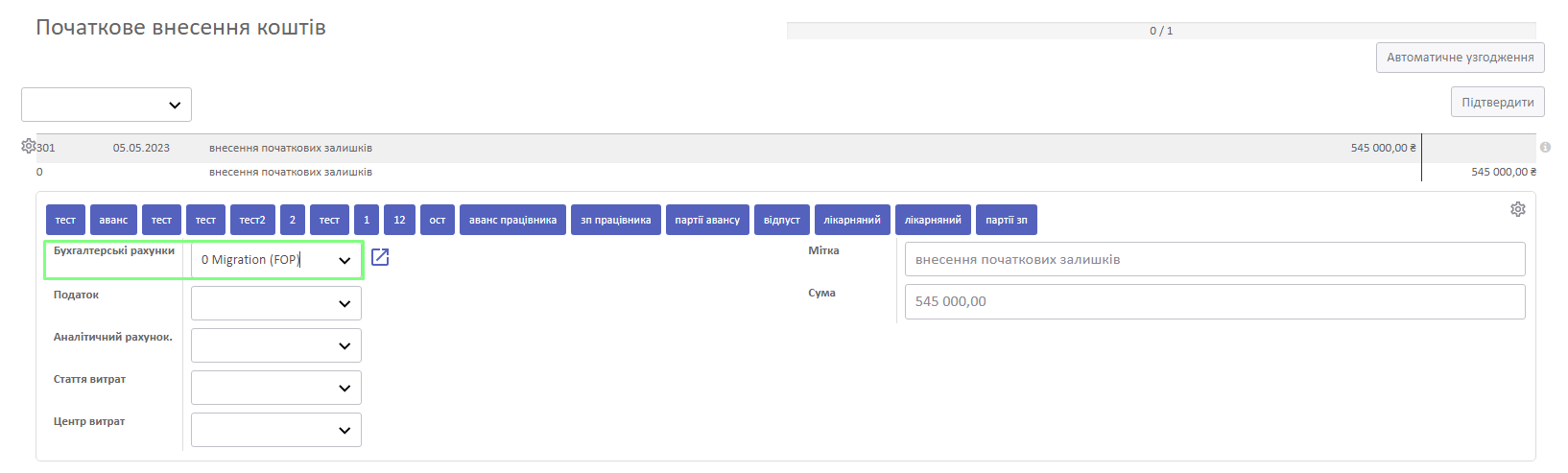
Натисніть Підтвердити.
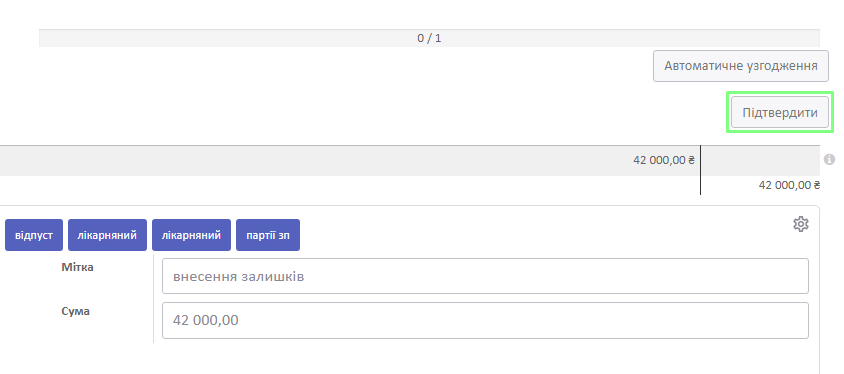
Залишки за обраним рахунком внесені.
Перевірити внесення ви можете у меню Бухгалтерський облік > Звіти > Оборотно-сальдова відомість.
Також перевірити залишки можна у меню Бухгалтерський облік > Інформаційна панель бух. обліку.
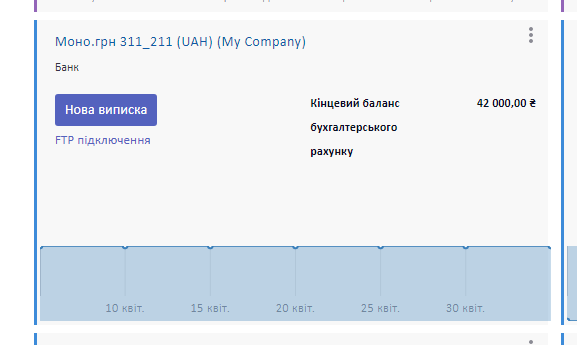
Внесення залишків по розрахунках з партнерами
Дебіторська та кредиторська заборгованість вноситься ручними бухгалтерськими проведеннями. Для цього перейдіть до меню Бухгалтерський облік > Бух. облік > Журнал документів.
Зверніть увагу! Для коректного розрахунку якщо ви вносите початкові залишки у валюті, необхідно, спочатку встановити курс на дату внесення залишків, а потім проводити бухгалтерську операцію. Детальніше: Валюта
Натисніть Створити.
Оберіть Дату до початку діяльності у системі. Наприклад, останній день минулого року.
Введіть Референс, за яким буде зручно зорієнтуватися, що за внесення було зроблено.
Оберіть необхідний Журнал. При внесенні початкових залишків ви можете обрати різні варіанти внесення залишків у розрізі журналів.
Наприклад, якщо у вас небагато залишків для внесення, ви можете обрати журнал Інші операції.
Також ви можете створити окремий журнал для внесення залишків, щоб відокремити ці операції від інших.
Інший спосіб: внести залишки по кожному журналу окремо. Наприклад, обираєте журнал Рахунки клієнтам та вносите у таблицю залишки по всіх клієнтах.
Компанія заповниться автоматично, відповідно до компанії, під якою зайшов користувач.
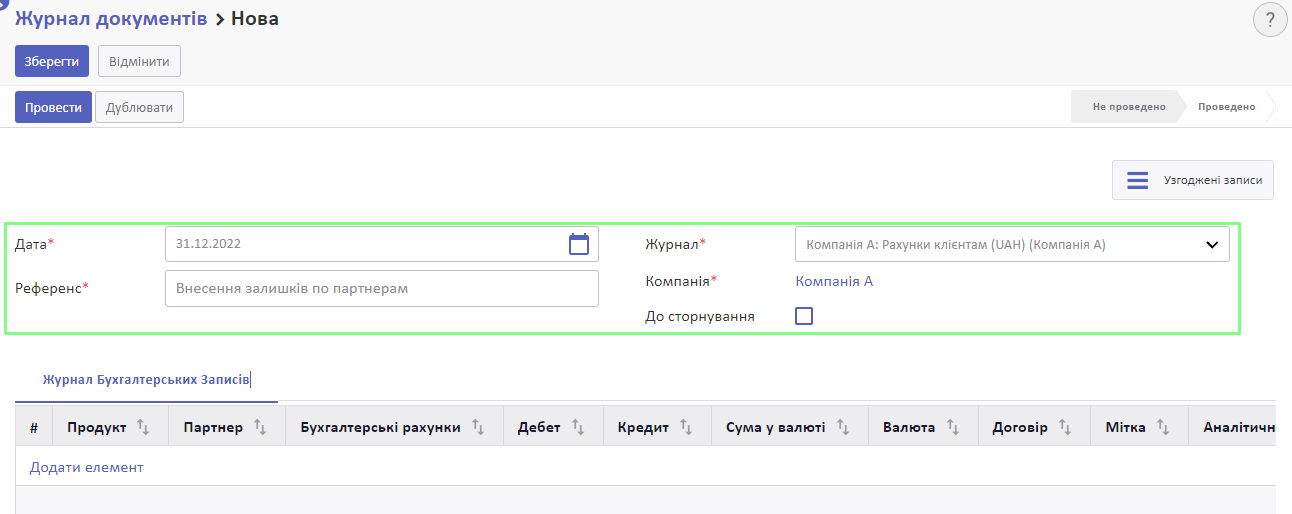
У вкладці Журнал бухгалтерських записів натисніть Додати елемент.
Оберіть Партнера, за яким вноситимуться залишки.
Оберіть Бухгалтерський рахунок, за яким робимо внесення.
Внесіть залишок у необхідну колонку Дебет чи Кредит.
Також ви маєте можливість вказати аналітику на проведеннях: договір, мітка аналітичний рахунок, стаття та центр витрат.
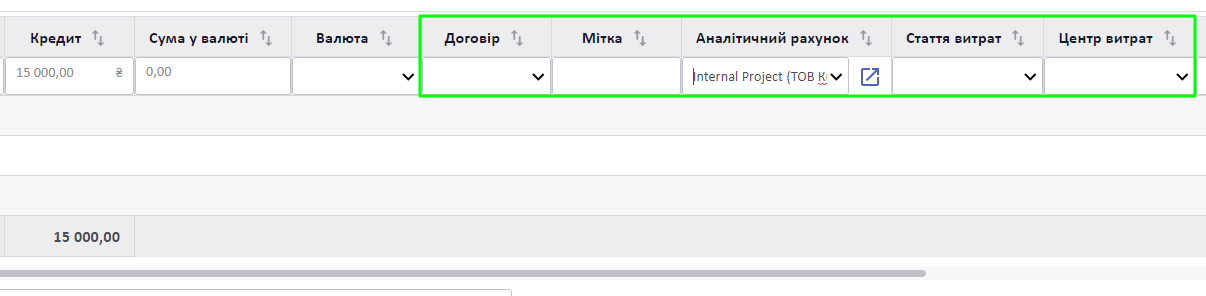
Додайте рядки з партнерами, по яких є залишки.
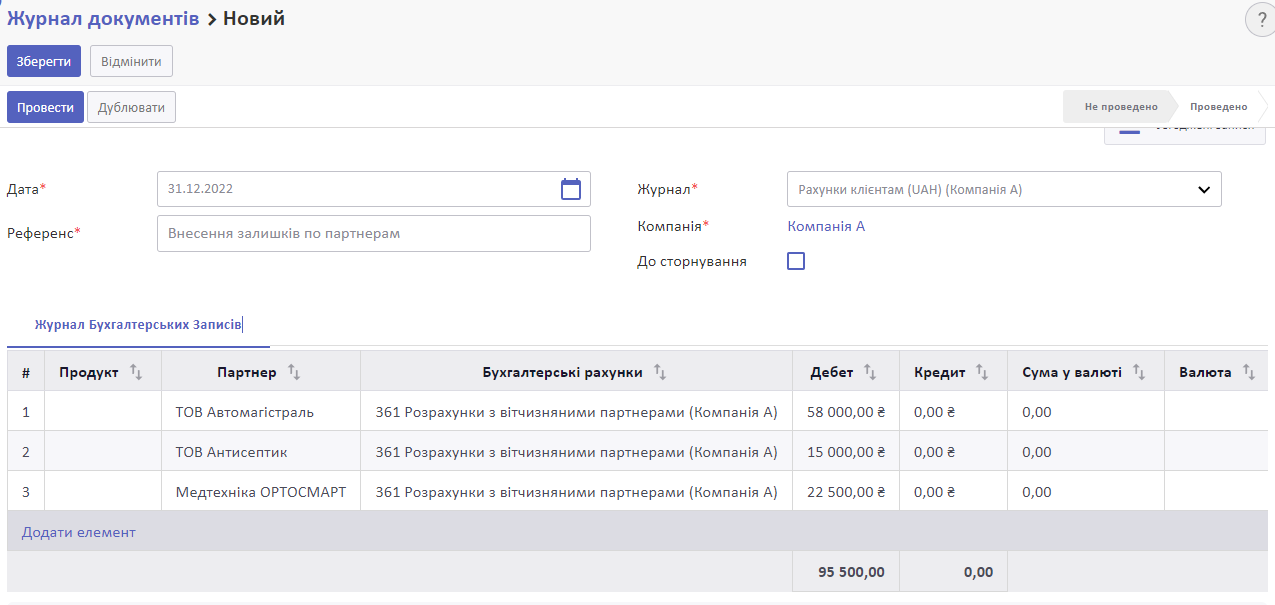
Додайте ще один рядок, у якому вкажіть джерело надходження чи витрат.
У полі Бухгалтерський рахунок оберіть 0 “Migration”.
Якщо у перших рядках заповнена сума, у останньому рядку вона заповниться автоматично.
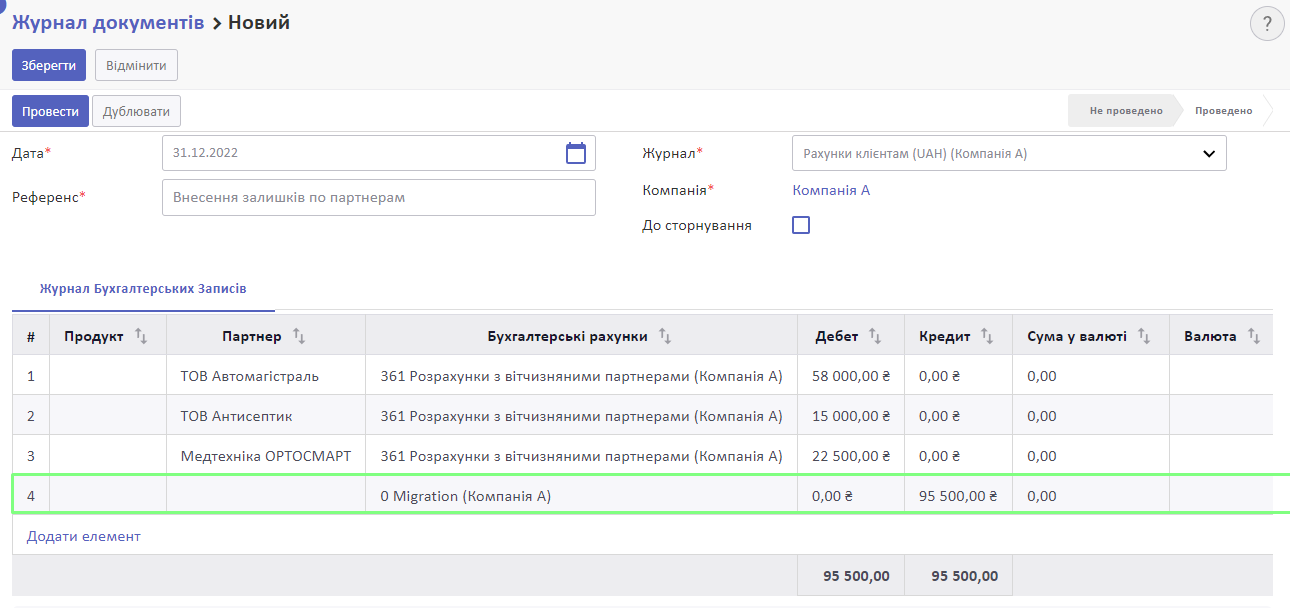
Натисніть Провести.
Залишки по партнерах внесені.
Перевірити внесення ви можете у меню Бухгалтерський облік > Звіти > Звіти по партнерах.
Щоб внести початкнові залишки у валюті, дивіться інструкцію:
Внесення основних засобів
Міграція основних засобів до системи може відбуватися двома способами:
- Міграція активу із зовнішньої системи (внесення вручну)
- Міграція активів із зовнішньої системи (механізм імпорту)
Дивіться також: